手机通话蓝牙连接电脑共享宽带上网
通过蓝牙共享宽带上网的两篇的精华文章
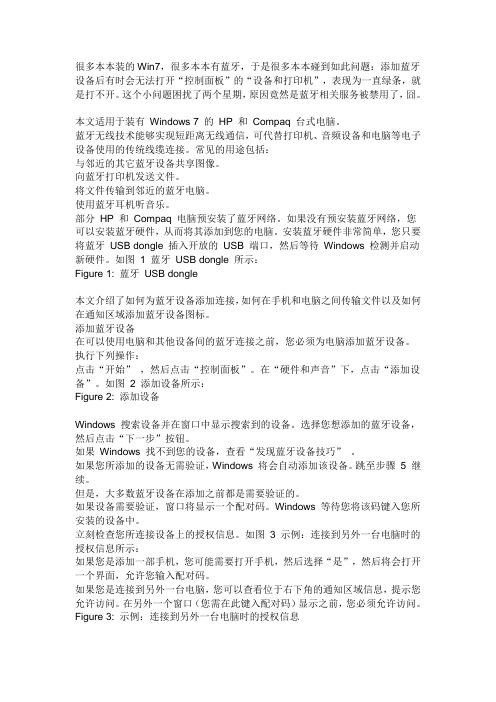
很多本本装的Win7,很多本本有蓝牙,于是很多本本碰到如此问题:添加蓝牙设备后有时会无法打开“控制面板”的“设备和打印机”,表现为一直绿条,就是打不开。
这个小问题困扰了两个星期,原因竟然是蓝牙相关服务被禁用了,囧。
本文适用于装有Windows 7 的HP 和Compaq 台式电脑。
蓝牙无线技术能够实现短距离无线通信,可代替打印机、音频设备和电脑等电子设备使用的传统线缆连接。
常见的用途包括:与邻近的其它蓝牙设备共享图像。
向蓝牙打印机发送文件。
将文件传输到邻近的蓝牙电脑。
使用蓝牙耳机听音乐。
部分HP 和Compaq 电脑预安装了蓝牙网络。
如果没有预安装蓝牙网络,您可以安装蓝牙硬件,从而将其添加到您的电脑。
安装蓝牙硬件非常简单,您只要将蓝牙USB dongle 插入开放的USB 端口,然后等待Windows 检测并启动新硬件。
如图 1 蓝牙USB dongle 所示:Figure 1: 蓝牙USB dongle本文介绍了如何为蓝牙设备添加连接,如何在手机和电脑之间传输文件以及如何在通知区域添加蓝牙设备图标。
添加蓝牙设备在可以使用电脑和其他设备间的蓝牙连接之前,您必须为电脑添加蓝牙设备。
执行下列操作:点击“开始”,然后点击“控制面板”。
在“硬件和声音”下,点击“添加设备”。
如图2 添加设备所示:Figure 2: 添加设备Windows 搜索设备并在窗口中显示搜索到的设备。
选择您想添加的蓝牙设备,然后点击“下一步”按钮。
如果Windows 找不到您的设备,查看“发现蓝牙设备技巧”。
如果您所添加的设备无需验证,Windows 将会自动添加该设备。
跳至步骤 5 继续。
但是,大多数蓝牙设备在添加之前都是需要验证的。
如果设备需要验证,窗口将显示一个配对码。
Windows 等待您将该码键入您所安装的设备中。
立刻检查您所连接设备上的授权信息。
如图 3 示例:连接到另外一台电脑时的授权信息所示:如果您是添加一部手机,您可能需要打开手机,然后选择“是”,然后将会打开一个界面,允许您输入配对码。
蓝牙手机如何连接电脑上网

蓝牙手机如何连接电脑上网
导语:很多手机都能开启蓝牙功能,那么蓝牙手机如何连接电脑上网呢?以下是小编精心整理的有关电脑网络知识,希望对您有所帮助。
这种方法比较简单,*作起来也比较容易。
1、下载并安装PC套件。
2、安装到最后有一个连接到手机的提示,这里有三个选项:电缆连接、红外连接和蓝牙连接,我们选择蓝牙连接。
3、选择连接方式之后,手机就可以和笔记本通信了,那现在我们打开PC套件,然后点击上面都连接Inter的图标。
4、笔记本搜索蓝牙设备并通过手机modem连接上了Inter。
5、笔记本通过蓝牙连接上Inter之后,笔记本都右下角*出一个网速的提示,并且做本地连接窗口里面建立了一个“NokiaE51BluetoothModem(OTA)”的连接,以后就可以通过这个连接来上网来。
这种方法稍微复杂一点,主要是设置的比较多,但是这个唯一的好处就是不用安装附件软件,如PC套件,只要笔记本支持蓝牙,并安装有蓝牙驱动就可以了。
1、右键点击笔记本上都蓝牙图标,选择“添加蓝牙设备”。
2、程序将会自动查找周围都蓝牙设备,最后找到手机设备yoyo。
3、选择手机yoyo,点击下一步,将会看到很多功能。
4、选择“Dial-UpNetworking”,点击下一步,然后点击完成,将会*出拨号窗口。
5、用户名和密码留空,做拨号一栏里面填写*99***1#或者*99#,然后点击“拨号”按钮,不一会儿笔记本就连接上Inter来。
最后一点是要手动配置接入点方法是在Inter那里点击那个扳手的图标选择手动配置然后进去把接入点改成cmwap其他空白点击保存。
两个蓝牙两电脑共享上网教程
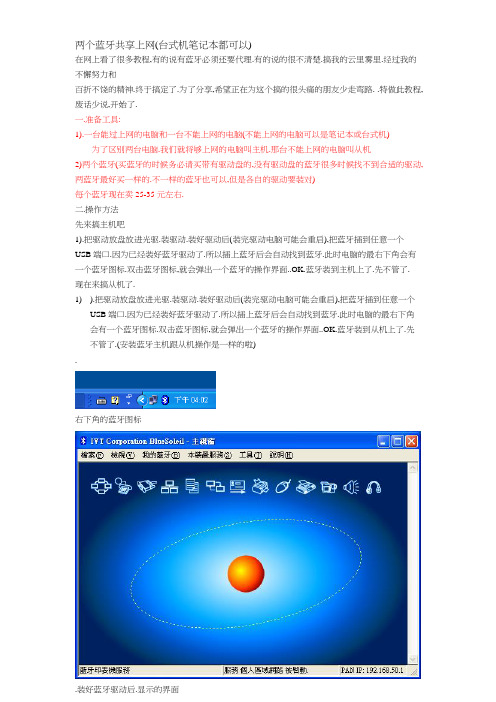
两个蓝牙共享上网(台式机笔记本都可以)在网上看了很多教程,有的说有蓝牙必须还要代理.有的说的很不清楚.搞我的云里雾里.经过我的不懈努力和百折不饶的精神.终于搞定了.为了分享,希望正在为这个搞的很头痛的朋友少走弯路. .特做此教程,废话少说,开始了.一.准备工具:1).一台能过上网的电脑和一台不能上网的电脑(不能上网的电脑可以是笔记本或台式机)为了区别两台电脑.我们就将够上网的电脑叫主机.那台不能上网的电脑叫从机2)两个蓝牙(买蓝牙的时候务必请买带有驱动盘的,没有驱动盘的蓝牙很多时候找不到合适的驱动,两蓝牙最好买一样的.不一样的蓝牙也可以,但是各自的驱动要装对)每个蓝牙现在卖25-35元左右.二.操作方法先来搞主机吧1).把驱动放盘放进光驱.装驱动.装好驱动后(装完驱动电脑可能会重启),把蓝牙插到任意一个USB端口.因为已经装好蓝牙驱动了.所以插上蓝牙后会自动找到蓝牙.此时电脑的最右下角会有一个蓝牙图标.双击蓝牙图标,就会弹出一个蓝牙的操作界面..OK.蓝牙装到主机上了.先不管了.现在来搞从机了.1)).把驱动放盘放进光驱.装驱动.装好驱动后(装完驱动电脑可能会重启),把蓝牙插到任意一个USB端口.因为已经装好蓝牙驱动了.所以插上蓝牙后会自动找到蓝牙.此时电脑的最右下角会有一个蓝牙图标.双击蓝牙图标,就会弹出一个蓝牙的操作界面..OK.蓝牙装到从机上了.先不管了.(安装蓝牙主机跟从机操作是一样的啦).右下角的蓝牙图标.装好蓝牙驱动后.显示的界面再接下来.主机跟从机的蓝牙稳各自安装好后.蓝牙虽简单的设置一下,主机跟从机都一样的设置(记住了)看下图.点击属性网络接入服务打上勾(我的是繁体版,简体版可能叫法不一样,大家目的理解一下和看位置就一样的了)个人局域网按我上面的选择(如果安装好后是这样了.就不用管了).然后主机跟从机都一样操作.右键点击桌面右下角的蓝牙图标.点结束.如下图主机跟从机一样操作.然后再重新打开蓝牙(桌面上有个蓝牙快捷图标),目的是使刚才的设置生效. 到此蓝牙就设置就搞好了.接下来搞调整一下网络吧很简单,看下图先来调整主机的网络.是主机哦右键点你用来上网的那个网卡,选择内容.不要点有Bluetooth pan字样的.那是蓝牙的网卡来查一下主机的网络数据吧.这些数据是用来设置从机用的.怎么查.接着看.点主机电脑的桌面开始=>执行输入CMD点确定然后直接输入IPCONFIG/ALL 按回车键,会看到下面内容.如下图注意上面白色框住的地方…只要把Default Gateway 和DNS Servers 后面的记下来.写在纸上吧..后面的数字跟上网的地方有关系吧.所以不是每个人的电脑都会一样.我的就是Default Gateway 192.168.20.1 DNS Servers 210.0.128.250.接下来就是设置从机的网络配置了.也很简单.看下面.点从机的蓝牙网卡的内容(Bluetooth pan Network Adapter)然后再选到Internet Protocol(TCP/IP)再点内容.,然后点确定.选择使用下列IP位址..这里解说一下.第一个IP位址.192.168.0.8 其中最后面的8不可以是2-255之间的任意数,建议取3-9内的数字.(我认为好一点.感觉呵呵)第二个子网络遮罩.255.255.255.0 这个只要点一下,就自动会填上去的.第三个预设ZA道.192.168.20.1 这个就注意了.这个就是我们从主机上查出来的数据.就是Default Gateway后面对应的192.168.20.1数字.不明的回到上面看.这个数字要看自已的机子哦.第四个就是惯用DNS伺服器.也就是DNS Servers后面对应的210.0.128.250,这个数字要看自已的机子哦也就是说第一个,第二个按我上面的设.第三个,第四个根据自已主机查的实际数字为准.这个很重要.搞错了.不行的.以上就是对蓝牙和和网络的一些设置.上面的工作做完了.接下来就是配对了.主机跟从机的蓝牙都打开.对主机蓝牙的操作如下.(两蓝牙配对)点菜单上的.我的蓝牙=>搜寻蓝牙装置.搜到后会显示.如下面搜到三个.有两部手机和一台电脑.那台电脑就是从机了.如果周围没有其它电脑有蓝牙的话.然后双击蓝牙界面上的那台电脑(也就是从机了).双击之后.菜单下面的一排图标发生变化了吧.如上图物.第.1.第3.第4.第5.第.第7.变成黄色了.其实只要第一.第4变成黄色就行了.因为我们就是要用到这两个.再接下来就是,双击菜单下面的第一个图标.也就是蓝牙个人局域网服务.如下图.双击之后从机会显示要配对.这时点确定.然后会提示输入配对密码.输入0000.输入后主机马上会弹出配对框,同样输入0000 (其实在输入配对密码的时候不一定是0000,也可以是1234或是2或是其它.只要主机跟从机输入的配配密码是一样就行了.)配对成功后就会显示成功了.那个菜单下面的第一个图标应该会由黄色变成绿色.并且中间的那个红球中电脑图标连了成一条虚线.再解说一下.组成蓝牙个人区域网可以是主机向从机邀请.也可以是从机向主机邀请.都是可以的.主要是两台电脑组成区域网.接下来最后一步了.呵呵,这个就一定要分主机从机了.双击从机蓝牙界面上菜单下面的第4个图标,也就是蓝牙网络连接服务(就是品字形的图标),看下图.记住了.一定是从机向主机发出请求.主机会有提示,点确定就是了. 从机弹出对话连接对话框的话就点确定…不出意外的话就连上了.现在打开从机的Internet Explorer看一下.应该可以上网了.呵呵,以上就是通过两蓝牙成功共享宽带的方法.希望能帮到有需要的人. 成功了.THANK YOU一下.。
笔记本电脑连接手机蓝牙上网

1.打开电脑和手机的蓝牙。
2.在电脑上新建一个拨号连接,选择蓝牙modem。
3.打开拨号连接,只在号码里书写*99***1#4.拨号后就会提示连接蓝牙,按步骤连接5.联网成功后:上qq,在登录界面的设置里使用http代理:ip地址:10.0.0.172“地址”里填“10.0.0.172”,“端口”填“80”,步骤:1、打开手机选项-->蓝牙-->选项(右软件里面)-->把拨号连接项选中(大概是这个意思吧英文界面是Dial-Up Networking)这一步非常非常重要,如果没有选中的话在电脑端是找不到调制解调器的2、打开手机蓝牙开启电脑端蓝牙电脑不带蓝牙的可以考虑花约30元买一个免驱动的USB接口的蓝牙适配器3、电脑端:右击蓝牙图标(托盘区)-->添加设备Bluetooth设备-->选中我设备已经设置。
-->搜索-->设一个密码-->在手机上输入这个密码-->配对成功(这一步就是配对,原来已经配对的也要重新配对一次的呵呵)4、打开控制面板-->电话和调制解调器选项-->调制解调器-->Standard Modem over IRlink(手机内置MODEM)-->属性-->高级-->在额外的初始化命令行中写:AT+CGDCONT=1,"IP","cmnet"-->完成.5、网上邻居点属性-->创建一个新的连接-->连接到我的工作场所网络-->选择拨号连接-->随便输入一个公司名-->电话号码写:*99***1#-->然后一直点"下一步"-->完成.最好选择在桌面上建一个快捷方式最后登陆:用户名:WAP ;密码:WAP呵呵本人用的是中国移动的卡联通的没有测试过。
没有足够的可用流量慎用!呵呵。
不打开网页仅仅登录QQ的话不太费流量的。
笔记本电脑通过蓝牙手机连接上网

笔记本电脑通过蓝牙手机连接上网展开全文无线上网已经是十分流行的电脑连线新趋势,不过除了利用范围有限的无线网络上网,用手机上网也是一种无线上网的好方法。
手机网络的覆盖范围非常广泛,只要手机有信号的地方,就可以实现无线上网,尽管速度不及有线网络,但方便性却是有线网络无法比拟的。
电脑通过手机无线上网,传统的方法是通过数据线或红外线来进行,两者都有各自的缺点。
数据线连接笔记本电脑上网,也有一定的局限性,在空间狭小的地方,手机可能无处可摆:而红外线上网必须让手机和电脑的红外线端口呈一直线对齐,随意性也不是很好,用蓝牙让笔记本和手机连接的话问题就迎刃而解。
你可以把手机放在口袋中或包里,不必刻意找到最佳位置摆放,只要距离在十米内,任何角度都可以实现上网。
下面笔者就来给大家介绍一下关于用手机通过蓝牙连接笔记本上网的详细步骤吧。
要让电脑使用蓝牙手机上网,并不困难。
只要先向电信公司申请开通GPRS数据服务,让你的蓝牙手机可以通过速度较快、以数据量计费的GPRS服务来上网,接着把随蓝牙手机附赠的驱动程序装在电脑上,再设定好手机中的上网项目即可。
下面我们Sony Ericsson K700C的蓝牙手机为例。
进入Sony Ericsson官方网站,然后找到设定窗口点击进入手机设定,选择手机型号,选择所在的国家,点选中国即可。
然后要点选你所使用的电信公司名称,即中国移动,接下来选择上网的方式,一般来说可能会有两个选择,请点选GPRS这一项。
最后输入手机号码及验证码。
设定好之后,按一下提交,很快的你就会收到GPRS的回信。
当手机收到短信后,就会出现新设定已收到的讯息,只要照着手机指示设定即可。
这样你的手机就可以用GPRS上网了。
手机端的设定搞定后,接着回到电脑上,设定笔记本上的蓝牙拨号网络,让笔记本可以通过蓝牙控制手机,让手机拨号上网(对于没有蓝牙功能的笔记本可以外接蓝牙适配器来解决)。
在桌面上的My Bluetooth Places图标上双击鼠标左键,开启My Bluetooth出现Bluetooth内容后,按一下设定,接着在电话号码中输入GPRS上网用的电话号码,然后确定,回到Bluetooth内容后,按确定,接着在桌面上的IE图标上按鼠标右键,点选内容,接着切换到连线活页标签,确认在拨号及虚拟网络设定值中有出现Bluetooth Connection项目,然后点选网络连线不存在时拨号,这样当你的电脑没有接上网络时,就会自动使用蓝牙拨号上网。
手机使用蓝牙与电脑共享宽带
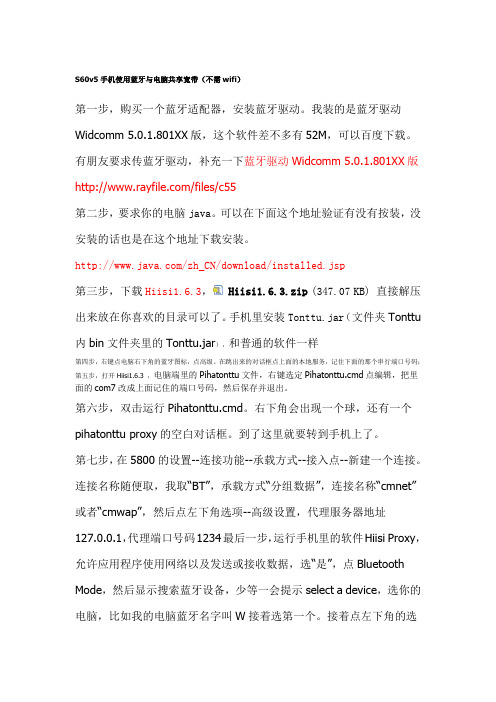
S60v5手机使用蓝牙与电脑共享宽带(不需wifi)第一步,购买一个蓝牙适配器,安装蓝牙驱动。
我装的是蓝牙驱动Widcomm 5.0.1.801XX版,这个软件差不多有52M,可以百度下载。
有朋友要求传蓝牙驱动,补充一下蓝牙驱动Widcomm 5.0.1.801XX版/files/c55第二步,要求你的电脑java。
可以在下面这个地址验证有没有按装,没安装的话也是在这个地址下载安装。
/zh_CN/download/installed.jsp第三步,下载Hiisi1.6.3,Hiisi1.6.3.zip(347.07 KB) 直接解压出来放在你喜欢的目录可以了。
手机里安装Tonttu.jar(文件夹Tonttu 内bin文件夹里的Tonttu.jar),和普通的软件一样第四步,右键点电脑右下角的蓝牙图标,点高级。
在跳出来的对话框点上面的本地服务,记住下面的那个串行端口号码;第五步,打开Hiisi1.6.3 ,电脑端里的Pihatonttu文件,右键选定Pihatonttu.cmd点编辑,把里面的com7改成上面记住的端口号码,然后保存并退出。
第六步,双击运行Pihatonttu.cmd。
右下角会出现一个球,还有一个pihatonttu proxy的空白对话框。
到了这里就要转到手机上了。
第七步,在5800的设置--连接功能--承载方式--接入点--新建一个连接。
连接名称随便取,我取“BT”,承载方式“分组数据”,连接名称“cmnet”或者“cmwap”,然后点左下角选项--高级设置,代理服务器地址127.0.0.1,代理端口号码1234最后一步,运行手机里的软件Hiisi Proxy,允许应用程序使用网络以及发送或接收数据,选“是”,点Bluetooth Mode,然后显示搜索蓝牙设备,少等一会提示select a device,选你的电脑,比如我的电脑蓝牙名字叫W接着选第一个。
接着点左下角的选项--“setting”--user agent 选第二个,把check now勾上切换到你的浏览器或者别的软件,连接方式选你新建立的“BT”那个接入点就可以了。
win7下蓝牙共享手机上网教程
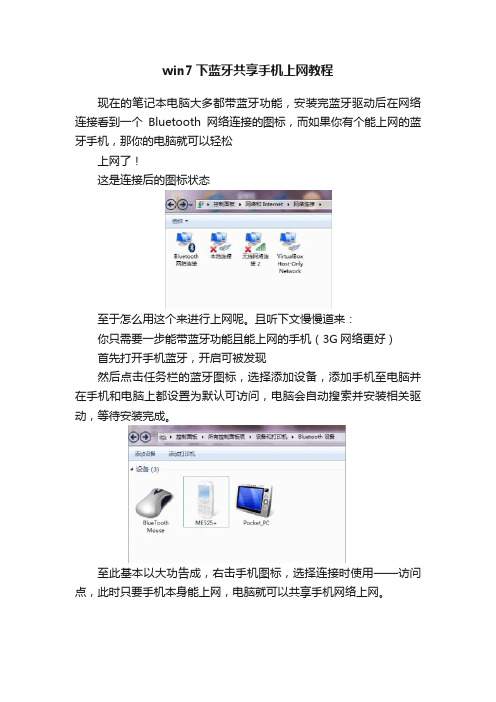
win7下蓝牙共享手机上网教程
现在的笔记本电脑大多都带蓝牙功能,安装完蓝牙驱动后在网络连接看到一个Bluetooth网络连接的图标,而如果你有个能上网的蓝牙手机,那你的电脑就可以轻松
上网了!
这是连接后的图标状态
至于怎么用这个来进行上网呢。
且听下文慢慢道来:
你只需要一步能带蓝牙功能且能上网的手机(3G网络更好)
首先打开手机蓝牙,开启可被发现
然后点击任务栏的蓝牙图标,选择添加设备,添加手机至电脑并在手机和电脑上都设置为默认可访问,电脑会自动搜索并安装相关驱动,等待安装完成。
至此基本以大功告成,右击手机图标,选择连接时使用——访问点,此时只要手机本身能上网,电脑就可以共享手机网络上网。
使用此方法上网的优点是非常稳定,不会出现掉线等情况。
只要你拥有一个能上网的蓝牙手机,你的电脑就可以轻松上网了!。
利用蓝牙共享宽带上网

理论上所有S60V3的系统都能实现,简单易行。
需要软件:1. Gnubox for S60V32. m-route3.1.0.42 (8M多)蓝牙驱动建议用widcomm 5.1.0.801 破解版或XP sp2自带蓝牙驱动,IVT 的试验不成功。
没有了,简单吧!内网用户可用,如不行见48楼设置即可!!!!使用微软XP sp2自带蓝牙驱动设置方法见89楼具体实现步骤:(step by step)。
step1:(PC端) 1 打开蓝牙,首先完成配对,右键单击系统托盘里的蓝牙图标,选高级配置-》本地服务,看一下蓝牙串行端口是多少,我的(com是22),记下;2 打开控制面板,选择电话和调制解调器,添加一个modem(不要检测),选两台计算机间的通讯电缆端口设置为前面的蓝牙串行端口(com22);3 下载m-route 3.1.0.42,安装运行,注意在蓝牙设置中将"当此设备处于范围内时自动连接"选项去掉,此时不要连接,否则会报错(80042000),选高级设置-》其他com端口-》查看,将你的串行端口加入m-route列表里,确定,ok,pc端设置ok了。
step2:(手机端)1 sign附件中的gnuboxs60v3.sis(具体看相应帖子);2 安装gnubox;3 建立接入点,工具-》设置-》连接设置-》接入点,新建一个接入点(利用默认设置)名称:Bt,数据承载方式:数据通话,拨号号码:321(随便,不通就行),用户名:abc,密码:xyz在进入高级设置,选项-》高级设置,全部默认,只是更改代理端口号码为:6588;4 打开gnubox,第一次会出现错误,不理,继续,按"选项"->"Install"->"Create records",ok,退出后再次打开gnubox,这次没错了(有也不用管),按"选项"->"Install"->"Set RAS login script",ok"选项"->"2box bluetooth"->"Serial port"->选择配对的电脑,ok,手机端设置大功告成!step3:(上网冲浪)电脑ADSL拨号,手机端运行gnubox,打开浏览器,选bt接入点接入,ok,打开网址,速度那叫一个爽啊。
手机用蓝牙共享宽带
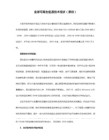
6.“选项”----“Install”----“auto set modem ID”;
7.“选项”----“Install”----“create records”;
8.“选项”----“exit” //退出GnuBoxs
9. 再次打开GnuBoxs
10.“选项”----“2box bluetooth”----“serial port”----选择配对的电脑名----pc require encryption----yes
B——手机端:
1.“设置”---“连接设置”---“接入点”---“选项”----“新增接入点”---“使用默认设置”
连接名称: Bt(备注:Bt的大小写要完全正确)
数据承载方式: 数据通话
拨号号码: 随便3-4位(假如1234)
鉴定: 普通
其他全部默认
注意!!!此时GnuBoxs中的defaulttelnum:变空,这个就是手机端接入点拨号号码的号码(假如1234),一定要变空才可以!!!!
11."选项"----"debug"----"test comm channel"----等一会桌面右下脚bluetooth图标会出现气泡----点击气泡----打勾,总是允许----确定后等待大概20秒。
4、Bt接入点设置完以后,不须要再设置Bt接入点,如果格机后,只需对照上面重复设置手机端即可。
5、虽然没有机会亲自实验,但是本文对7610/6670/6260等机应该同样适用。
6、切记,连接期间手机信号标志附近如果出现“G”并且两边有小括号,说明当前设置有误,尽管在线,使用的不是电脑宽带,而是GPRS。请断开连接重新检查配置。只要你按照上文的设置,是可以保证不会通过GPRS的。
电脑如何通过手机蓝牙上网

最佳答案电脑使用蓝牙用手机GPRS上网1.安装widcomm的蓝牙驱动程序2.配置调制解调器设置。
进入控制面板——电话和调制解调器选项——调制解调器菜单。
区号填86后确定。
到调制解调器选项双击bluetooth Modem。
选择高级菜单,在额外的初始化命令栏填写如下的命令:AT+CGDCONT=1,,”cmnet”3.进行拨号连接。
进入控制面板——网络连接,双击“BluetoothConnection”帐号和密码为空,拨号电话为 *99#或*99***1#,推荐使用*99***1#。
用户密码为空。
就可以测试上网了点工具--选项--基本设置---连接设置--将直接连接到因特网改成手动配置代理,http代理添入10.0.0.172 端口为80,这样就可以上网了。
QQ就设置HTTP代理10.0.0.172。
其他的同理。
备注:电脑内置蓝牙的话要是widcomm的蓝牙芯片,没有内置蓝牙的话有一个widcomm芯片的蓝牙适配器也行。
电脑通过蓝牙连接手机GPRS拨号上网的设置来源:中国工程网发布时间:2010-01-18 查看次数:43一、无论什么品牌的手机,只要具有蓝牙通讯功能,都可以通过手机的GPRS功能进行拨号上网。
二、具体设置方法2.1电脑设置2.1.1首先从桌面上进入我的Bluetooth功能夹里,点击添加蓝牙设备,按系统提示进行搜索你的手机蓝牙功能。
输入蓝牙配对密码,配对成功后,在我的Bluetooth功能夹里就会出现一个图标(Dial-up Networking),电脑即可与GPRS功能手机进行通讯。
2.1.2双击该图标(Dial-up Networking),电脑和手机将进自动进行连接,在出现的拨号对话框中,用户名可以自定,密码为空,在拨号中填入*99#,再点击拨号,这样就能进行拨号上网了,当提示在网络上注册成功后,你就可以利用手机的GPRS功能自由畅游上网了。
2.1.3为了节省流量,建议将IE里的图片、声音、动画等功能关闭。
手机蓝牙上网(共享宽带)

设置以下注册表值:
值名称:IPEnableRouter
值类型:REG_DWORD
值数据:1
(默认为0,即不可用)
备注:值 1 将针对此计算机上安装并使用的所有网络连接启用 TCP/IP 转发
注册表编辑千万小心对应,改错了就麻烦了
设置完毕,PC端设置基本结束,重新启动计算机,使设置生效。
选择[指定TCP/IP地址],填入 从192.168.0.120到192.168.0.121
此IP必须是没被别的计算机使用!! 其余设置默认。
注意:这里的TCP/IP一直是一个难点,关键是国内网络千奇百怪,什么样的宽带接入都有
都可能有不同,这里我提供了一般的ADSL用户和普通电信宽带路由局域网的设置方法,其实这里的原理就是和本机的IP地址在一个段里面,但是不能冲突,由于我们电脑共享后本地IP会变为192.168.0.1,所以这里只要我们设置为192.168.0.X都是可以的,对于无法开启共享的朋友,也可以这样设置。有的地方路由器宽带上网被限制了,所以不能使用192.168.0.1这个IP段了,可以改成14.172.0.1这个IP段,上面的从-到就是这里的IP段,根据自己的情况设置。上面的设置其实只能连接一部手机,如果需要连接多部手机的朋友一定要把范围调大些。
78 Error = -3
(8).选项----debug----bring up IF---等一会桌面右下bluetooth图标变绿色,然后会出现气泡显示Bluetooth连接成功,并且出现一个传入连接的显示图标.如果你打开电脑上“网络连接”文件夹,会发现在“传入的连接”旁出现一个新的“已连接上的连接”。名为“未经身份验证的用户”。作用:是用来创建连接用的。这个步骤为非必要步骤,当浏览器通过Bt接入点连接时会自动创建连接的。
手把手教你利用手机蓝牙联接小Y共享宽带免费飞速上网(有图有真相)

手把手教你利用手机蓝牙联接小Y共享宽带上网注意:本文是指用手机蓝牙无线联接小Y来共享笔记本已联接的宽带,而不是平常的笔记本联接手机使用GPRS流量上网。
目的:通过小Y的蓝牙功能联接电脑宽带,从而实现不使用任何GPRS包月流量免费飞速上网。
测试平台:Y460 win7旗舰版& NOKIA 6120C(塞班S60v3系统)。
电脑蓝牙驱动采用原装自带驱动Bluetooth2.1+EDR,升级蓝牙3.0版本之后可能不能与手机蓝牙互通。
首先,我们来进行电脑端的设置工作:一、配置蓝牙互通。
对于小Y来说,要使用蓝牙肯定先要确保打开电脑右下角的无线开关和Fn+F5中的蓝牙状态为开启,还有注意是否被360等软件关掉了蓝牙开机启动程序和相应服务,这时屏幕右下角会出现蓝牙标志。
打开手机的蓝牙,保证手机蓝牙设置开关打开,手机可见性为“全部”。
鼠标右键点击电脑右下角出现的蓝牙标志,再点击“添加蓝牙设备”,自动搜索周围的蓝牙设备,你手机的型号就会出现在对话框中,点击你手机的图标,点下一步,随便打个密码,点击“立即配对”,然后手机也输入密码,配对成功。
为了后续的方便,建议在手机蓝牙设置中把找到的小Y的蓝牙设为“授权设备”,这样就不会之后每次在小Y上通过蓝牙对手机操作时要在手机上按确认了。
重点来了:这时win7会自动搜索安装驱动程序,不过呢会有三个左右的Bluetooth外围设备驱动是无法安装的,从而显示黄色警示图标,(我之前也是卡在这里,在论坛里搜索无果,故解决后特与大家分享~)这里不要担心,只是因为加载了不必要的驱动,只需打开控制面板->设备和打印机里找到上图中的手机设备,在其属性里“服务”选项卡里去掉Nokia OBEX PC Suite Services和Nokia SyncML Server两项服务即可(这两项可能为Nokia手机套件驱动,去掉之后不会有任何功能上的影响),应用之后“未安装的Bluetooth外围设备”就会被去掉了,黄色的警示标志也没了。
手机通过蓝牙共享PC宽带网络

手机通过蓝牙共享PC宽带网络用手机在线看视频、听歌以及聊QQ非常爽,可由于套餐流量的限制,我们要时刻担心流量超标,囊中羞涩的朋友不得不放弃这些功能。
其实,只要有电脑和宽带接入互联网,再加上一个蓝牙适配器,就可以让手机共享PC宽带,这样就可以不用一丁点Wap流量,而免费上网玩个爽。
WM手机蓝牙共享带宽Windows Mobile系统的手机可以通过蓝牙共享PC宽带,但需要保证电脑中已安装官方同步软件ActiveSync,或是Vista以及Windows 7系统中使用的“Windows Mobile设备中心”,下面就以Vista系统为例讲如何连接。
首先进行电脑端的操作,进入控制面板后进入“Bluetooth设置”,勾全部选项后保存,点击图盘内显示蓝牙图标并选择“添加设备”,识别出手机后完成配对即可。
接下来就需要在手机端操作了,进入到“ActiveSync”后选择“菜单\通过蓝牙连接”。
打开Windows Mobile 设备中心,并在“设置设备”内选择“文件”后保存配置。
随后将WM手机设置为飞行模式吧,不仅可以正常访问网络,而且速度超快!Java手机蓝牙上网除智能手机外,部分支持Java扩展的手机也可以通过蓝牙共享来浏览网络。
其原理就是通过蓝牙共享手机Java目录,并同时支持电脑宽带的共享,因此手机可以通过蓝牙来访问网络,目前大多数索爱手机都支持蓝牙共享宽带蓝牙交换数据手机共享电脑宽带S60系统的只能手机也可以通过蓝牙适配器交换数据,从而实现共享PC的宽带上网。
其原理就是将蓝牙虚拟成连接计算机和手机的“光缆”,通过创建传入连接实现手机和PC间数据通讯,手机通过新创建的连接即可免费上网,而不会消耗丁点的WAP流量。
但需要准备好蓝牙适配器、蓝牙驱动软件IVT Bluesoleil和手机端安装的软件GnuBox,详细操作可查看光盘附带教程(如下全部内容收录光盘):适用于S60系统的机型【列表】S60第一版常见机型:7650、N-Gage、N-Gage、QDS60第二版常见机型:N70、N72、N90S60第三版常见机型:E60、E70、N80、N92、N77、6290、N76等(需签名后安装)首先,在电脑上安装本期配刊光盘中附送的蓝牙驱动软件IVT Bluesoleil无限制版。
让手机通过蓝牙共享宽带上网

让手机通过蓝牙共享宽带上网,而不是通过手机让电脑上网。
(此方法完全适用于5320自带浏览器,其他软件大家自己测试!测试支持CU播放器,但不支持CU浏览器)首先:必须准备一个蓝牙适配器,电脑用的。
(我的在淘宝17块买的微型适配器)附件请2楼下载然后,你的电脑必须能上网,并且有JAVA运行环境(JRE),请去/javase/downloads/index.jsp下载并安装。
大约80M左右,按好了我们继续第一步:在小5上建立新的接入点功能表--〉设置--〉手机设置--〉连接--〉承载方式然后点:选项--〉管理--〉新承载方式承载方式名称随意,比如我写的是:蓝牙接入点打开--〉增加--〉自动检索可用接入点?:选否--〉选择接入点--〉分组数据分组数据接入点名称:BLUETOOTH,接入点名称改为cmwap,其他默认下来点选项--〉高级设置:网络类型应该默认为IPv4,若为IPv6,则改回去。
代理服务器地址输入“127.0.0.1”,代理端口号码输入“1234”,其余默认。
3次返回后,注意:打开分组数据,接入点改为cmwapOK第二步:在手机端安装Hiisi Suite将附件中的Hiisi1.6.3.zip解压,然后将hiisi1.6.3\hiisi\bin目录下的hiisi.jar和hiisi.jad两个文件拷贝到e盘根目录下安装。
装时请一定运行hiisi.JAD,而不是hiisi.JAR,否则会出错!再到程序管理的安装的应用程序里(就是卸载程序的地方)找到HIISI PROXY,点设置网络连接选第一次询问连接功能选总是允许(在此省略如何用文件管理安装e盘软件的教程,新手请先学习如何使用你的手机。
)第三步:在电脑端安装Bluesoleil_3.2蓝牙驱动如果你的电脑里已经有其他蓝牙驱动,卸载先。
请一定卸载彻底。
如果已经是3.2版的Bluesoleil(注意,新老版本的都不!必须是3.2!!!)那你此步可以跳过。
蓝牙网络共享

蓝牙网络共享当我们谈到蓝牙技术时,我们通常会想到无线耳机、音箱或者手机与其他设备之间传输文件的能力。
然而,在蓝牙技术上还有一个很酷的功能,那就是蓝牙网络共享。
蓝牙网络共享是指利用蓝牙技术来连接两台或多台设备以实现互联互通的功能。
在本文中,我们将探讨蓝牙网络共享的工作原理、优势和一些应用场景。
蓝牙网络共享的工作原理非常简单。
首先,设备之间必须具备蓝牙功能。
一旦设备在蓝牙设置中启用了“可检测性”和“可见性”,它们就可以相互发现并建立起蓝牙连接。
在连接建立后,设备之间可以通过蓝牙进行数据传输,实现文件共享、互联网访问等功能。
蓝牙网络共享相比于传统的有线网络连接具有许多优势。
首先,蓝牙网络共享无需任何物理线缆,可以在没有Wi-Fi路由器或因特网连接的情况下进行。
这使得它成为无网络环境下设备之间快速互连和数据传输的理想选择。
其次,蓝牙网络共享无需复杂的设置,用户只需通过简单的蓝牙配对过程就可以建立连接。
而且,蓝牙网络共享具有低功耗的特点,因此适用于移动设备。
蓝牙网络共享在许多实际应用中发挥着重要的作用。
例如,在会议或讨论小组中,参与者可以通过蓝牙网络共享快速共享文件和数据,而无需使用复杂的网络设置。
此外,蓝牙网络共享还可以用于家庭环境中的设备互连,比如将手机与电视、音箱等设备连接在一起,以实现更好的娱乐体验。
在教育领域,蓝牙网络共享也被广泛用于学生和教师之间快速共享文件和学习资源。
尽管蓝牙网络共享具有诸多优势,但也存在一些限制。
首先,蓝牙网络共享的速度相对较慢,文件传输可能需要一段时间。
其次,蓝牙网络共享的距离限制较大,一般只在数米范围内有效。
另外,由于蓝牙网络共享使用的是无线连接,可能会受到外界干扰,影响传输稳定性。
为了提高蓝牙网络共享的效率和稳定性,一些厂商和开发者提出了一些改进方法。
其中,蓝牙5.0是最新的蓝牙技术标准,提供了更快的传输速率和更稳定的连接。
此外,一些应用软件也通过优化算法和缓存机制来提高文件传输效率。
PPC手机蓝牙共享PC宽带上网万能攻略之一

PPC手机蓝牙共享PC宽带上网万能攻略之一蓝牙与数据线相比,各有千秋。
数据线连接pc数据传输稳定、快速,但受距离限制,打接电话于人于机不利也不方便;蓝牙连接受限于传输速率,但距离和活动范围稍微扩大,是居家使用的首选。
通过以下本人亲测有效设置,ppc手机可利用IVT BlueSoleil蓝牙驱动管理软件、ActiveSync、掌智手机助手等程序,轻松简便实现蓝牙共享PC宽带上网,PC端设置管理,Outlook邮件收发,联系人、文件通话记录同步以及PC端电话拨打、短信编辑发送等功能。
一、必备硬件若PC没有内置蓝牙模块,请装置蓝牙适配器。
一般USB蓝牙适配器版本有1.1、1.2、2.0几种,理论传输速率1~3Mbps、传输距离10~100m,按规格不同价格大多45~150元不等。
二、安装软件1.PC端在PC端分别安装Microsoft ActiveSync4.5(如图1)、IVT BlueSoleil;若要实现其它功能,请继续安装掌智手机助手、Microsoft Office Outlook软件或组件。
注意:Outlook是Microsoft Office套装软件的组件之一,并非Outlook express。
一般安装电脑时可能没有添加,可以通过安装盘或安装程序自定义修复安装,界面如图2。
2.PPC手机一般都内置了蓝牙、ActiveSync、Outlook等基本软件。
三、软件设置1.开启PPC手机蓝牙在PPC“设置”——“连接”项中打开“蓝牙”。
在“打开蓝牙”和“使此设备对其他设备可见”项目上打勾,如图3。
另外,还要打开PPC“设置”——“连接”项中“无线收发”,允许接收所有无线数据交换内容。
2.开启PC端蓝牙打开IVT bluetooth软件,开启两个串口通讯服务,并在“服务”项的“属性”中启动“个人局域网服务”。
然后在IVT BlueSoleil中点击中间的球体,开始搜寻蓝牙设备。
3.蓝牙配对蓝牙配对很简单,在此不再赘述。
手机蓝牙共享PC宽带
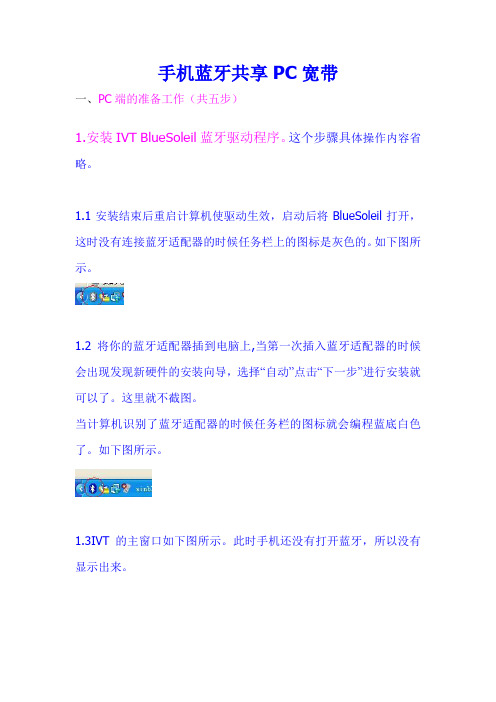
手机蓝牙共享PC宽带一、PC端的准备工作(共五步)1.安装IVT BlueSoleil蓝牙驱动程序。
这个步骤具体操作内容省略。
1.1安装结束后重启计算机使驱动生效,启动后将BlueSoleil打开,这时没有连接蓝牙适配器的时候任务栏上的图标是灰色的。
如下图所示。
1.2将你的蓝牙适配器插到电脑上,当第一次插入蓝牙适配器的时候会出现发现新硬件的安装向导,选择“自动”点击“下一步”进行安装就可以了。
这里就不截图。
当计算机识别了蓝牙适配器的时候任务栏的图标就会编程蓝底白色了。
如下图所示。
1.3IVT的主窗口如下图所示。
此时手机还没有打开蓝牙,所以没有显示出来。
1.4将手机打开蓝牙,这是在计算机上打开IVT主窗口,执行菜单“我的蓝牙”——“搜索蓝牙设备”。
如果一切都正常的话就会出现如下图所示。
(注:sinble就是我的手机)这样IVT BlueSoleil驱动程序就正确安装好了。
如果出现无法找到手机的,个人觉得首先应该检查蓝牙适配器是否可以用。
2.建立调制解调器2.1.首先打开IVT主窗口,执行菜单“我的服务”——“属性”,选择“串行端口A”选项卡。
如下图所示。
[attach]983750[/attach]这时要记下这个COM端口号,我的就是COM7。
在此假定你的COM 端口是COMX。
这个不同的计算机是不同的,另外重新装了IVT蓝牙驱动后也会不同。
所以一定要及时进行更新。
另外,说明下,我个人觉得“串行端口B”也是可以用的。
有兴趣的机友可以去试一下,理论上来说都是一样的,只是不同的COM端口连接而已。
2.2从开始菜单,进入控制面板,选择经典视图,找到“电话和调制解调器选项”图标并打开。
该图标如下图所示。
(说明,现在有机友用仿vista的界面的,图标有所区别,但名字没变。
)如果是第一次进入这个选项,会出现一个让你设置位置的对话框,这个无关紧要,填上你在城市的区号即可。
选择“调制解调器”选项卡如下图:(说明,我这里已经安装好了COM7两台计算机间的通讯电缆,没安装的时候是没有这个的。
S60手机蓝牙共享上网图文教程

S60手机蓝牙共享上网图文教程S60手机蓝牙共享上网图文教程蓝牙, 手机, 电脑, 互联网, 移动通信一般而言,要想用手机上网,就必须通过移动通信运营商提供的接入方式,并支付一笔数额不菲的流量费用。
而对于基于S60平台的智能手机来说,还有一种免费的接入互联网的方式-蓝牙共享上网。
只要你身边有一台接入互联网(带蓝牙功能)的电脑,只需要在手机端和电脑端安装几个软件,经过简单的设置,就可以实现手机蓝牙共享上网冲浪。
下面,笔者以诺基亚智能手机N70为例,为你讲解如何实现蓝牙共享上网。
准备阶段:必备硬件:已经接入互联网的电脑一台(操作系统为WINDOWS XP SP1及其以上版本)1.2版本的蓝牙适配器一个(笔者选用的是世纪飞扬出品的“蓝精灵”,自带带IVT蓝牙驱动)诺基亚N70手机一部必备软件:IVI蓝牙驱动程序(电脑端用)m-router软件(电脑端用)guubox for N70软件(手机端用)可选软件:6.8及其以上版本的诺基亚PC套件(电脑端用)(所需的4款软件)操作流程:首先,我们要确认电脑端有没有安装过其它版本的蓝牙驱动程序。
如果有,请先卸载(注意:无需卸载WINDOWS XP SP2自带的蓝牙驱动)。
插入蓝牙适配器附送的驱动光盘(或者下载IVT蓝牙驱动程序)并安装IVT蓝牙驱动程序。
安装完成后,重新启动电脑。
接下来,请将蓝牙适配器插入到电脑的USB接口中。
蓝牙适配器指示灯亮起,电脑屏幕右下角的蓝牙标题由灰白色变为蓝白色,并提示“蓝牙已经启动”。
(蓝牙硬件未插入时的图标指示)(蓝牙启动时的屏幕指示)下载m-router软件,并安装在电脑上。
运行m-router软件,屏幕右下角会出现m-router软件的图标。
将鼠标移至m-router软件的图标上,会显示“m-router-未连接”。
(m-router-未连接图标指示)电脑端安装诺基亚PC套件(最好是最新版本),屏幕右下角会显示诺基亚PC套件未连接状态下的图标。
win10蓝牙共享网络怎么用

win10蓝牙共享网络怎么用
win10系统其实可以通过蓝牙来开启一个热点进行使用的,但是很多的用户们都不清楚该怎么去设置蓝牙的共享网络,那就快来看看哦哦查为广大用户们提供的详细教程吧~
win10蓝牙共享网络怎么用:1、首先我们进入到设置中,选择。
2、进入后,我们选择,将蓝牙打开。
3、然后点击,然后选择。
4、然后打开手机蓝牙,与电脑蓝牙进行配对,连接成功后会显示手机蓝牙的名称。
5、然后我们在设置汇总,进入到中。
6、在一栏中,我们将连接方式更改为。
7、然后我们点击并进入下方的。
8、选中,然后点击其上的的。
9、然后选择你的蓝牙设备,点击上方的-就行了,就能够使用蓝牙共享网络了。
- 1、下载文档前请自行甄别文档内容的完整性,平台不提供额外的编辑、内容补充、找答案等附加服务。
- 2、"仅部分预览"的文档,不可在线预览部分如存在完整性等问题,可反馈申请退款(可完整预览的文档不适用该条件!)。
- 3、如文档侵犯您的权益,请联系客服反馈,我们会尽快为您处理(人工客服工作时间:9:00-18:30)。
Symbian S60v5 無WI-FI機型→蓝牙连接电脑共亨宽带上网说明:这只是5230另一种玩法,无论这种上网方法对你是否必要,我觉得智能手机就应该这样玩。
这个方法因为和网上大多方法有相似,所以部分段落直接是复制别人的。
之前几乎试遍了网上写的蓝牙连接电脑共亨宽带上网,但大多数对5230都不成功,现给出5230国行正确的共亨宽带上网的方法。
对于很多用gnubox s60v3共亨上网的方法,对5230不适用,本人沥血体验,gnubox运行create records以后接入点再怎样也找不到了。
是否能用m_ r oute代替Pihatonttu proxy,我试过能连接,但上不了网。
估计两者实现原理,所用的网络协议都不同。
没有开通GPRS的也是设置不成功的,可能是上网的过程中要GPRS先回应一个可以登录互联网的信号,才会再用回手机所设置的代理上网,但不用担心,这个连接过程不计GPS 流量,不会发生费用。
我尝试过将“承载方式”里面各个接入点全部删除,只剩下本次设置的接入点,同样上不了网。
连免费的GPS卫星定位也用不了的。
在使用本设置方法上网前,网络浏览器一般会在第一次使用前提示你使用的连接方式,如果提示不是你设置的接入点,可以先取消,再从书签进入,这样才本方法需要硬件:A)电脑或手提,可正常上网。
B)USB蓝牙适配器,可正常使用。
C)5230手机一部,可正常使用。
本方法需要软件:A)JAVA开发工具包,可以百度搜索下載!java.rar (874.02 KB)B)蓝牙BlueSoleil 3.2驱动及应用软件。
Bluesoleil_3.2_VoIP_China.part1.rar (2MB)Bluesoleil_3.2_VoIP_China.part2.rar(2 MB)Bluesoleil_3.2_VoIP_China.part3.rar(2 MB)Bluesoleil_3.2_VoIP_China.part4.rar(2 MB)Bluesoleil_3.2_VoIP_China.part5.rar(1.97 MB)蓝牙驱动破解文件.rar(650.47 KB) C)Hiisi1.6.3 电脑端代理服务器软件及手机端连接应用软件。
Hiisi1.6.3.rar (322.31 KB)本人亲身经验:Widcomm蓝牙驱动按本方法设置连接不上,各位不必要作尝试。
其他版本的BlueSoleil没尝试过,不一定能行。
电脑端的设置:1)安装JAVA开发工具包支持也就是JDK,安装完毕后,测试安装是否成功,打开DOS 命令窗口,输入:java -version如果安装成功,自然会显示版本。
如果没有,设置是不会成功的。
2)安装BlueSoleil 3.2蓝牙适配器驱动及应用软件。
确定可安装成功并运行,先和手机进行配对,完成后刷新服务,如果不能找到文件传输这个服务,设置也不会成功,刷新服务成功后的窗口如下:点击“蓝牙文件传输服务”,打开文件传输窗口,并且不能关闭,并能传输文件。
然后按bluesoleil主窗口,菜单栏的“我的服务”,打开“属性”你会看到串行端口A,串行端口B,记下串行端口A的端口号,如我的是:COM7。
网上大多教程都要求把B那个端口,“什么蓝牙设备启动时。
”的打了钩的去掉,其实去不去没所谓。
串行端口A或者串行端口B都是一样的。
随便一个都行的,为了以下的设置,记下珍貴的串行端口A的端口号是COM73)运行代理服务器。
我们打开Hiisi1.6.3文件夹,进入hiisi1.6.3Pihatonttu目录。
鼠标右点Pihatonttu.cmd,编辑。
能看到一排英文字“start javaw –D java.library.path=. -cp .libcomm.jar;.libjdic.jar;.class Pihatonttu.PihatonttuMain COM7null”,将端口号改成记下串行端口A的端口号COM7。
保存、退出。
现在运行Pihatonttu.cmd,将会在电脑屏幕右下角出现一个图标,代表电脑端虚拟服务器已经运行。
如果没有运行成功,说明你设置哪里出了错,这里运行不了当然是代理服务器没有运行,上不了网是正常的。
到这里电脑端的设置完毕。
手机端设置:第一步:手机设置--建立接入点中间白色功能键--〉工具--〉设置--〉连接功能--〉承载方式-->选项-->管理-->新承载方式-->输入任意名称,只要自己记得是蓝牙的端口就对了!进入后再刚建立的承载方式,建立新的“分级数据”-->输入连接名称为“BlueTooth”;接入点名称,接入点名称写“cmwap”其余默认。
然后选项--〉高级设置网络类型应该默认为IPv4,代理服务器地址输入“127.0.0.1”,代理端口号码输入“1234”,其余默认。
然后返回到“网络承载方式”处,选项--〉默认连接--〉(設置剛建立的藍牙承載為默認方式,也可總是詢問)第二步:手机安装Hiisi Suite将hiisi1.6.3hiisibin目录下的hiisi.jar和hiisi.jad两个文件拷贝到手机安装。
安装时请一定运行hiisi.JAD,而不是hiisi.JAR,否则会出错!安装成功后,运行Hiisi Proxy提示“允许应用程序Hiisi Proxy使用网络或收发数据?”,选择“是”。
然后选择“Bluetooth Mode”,会显示“Inquiring bluetooth device...”(搜寻蓝牙设备),接着会找到你的电脑,以电脑名称显示。
多半会在第一位显示。
如果找不到你的电脑,那是不可能设置成功的。
点击进出,会找到串行端口A的端口号,在手机上以btspp://…..显示接下来会显示“Hiisi Proxy[bluetooth Mode] is idling...”(蓝牙模式准备就绪)!到现在为止,应该已经可以手机上网了,可以先测试下!点击选项--〉setting,“bluetooth mode”必须被选,“check now”必须打勾,“User Agent”那边选择第一个--“SoftBank/1.0/705N****”。
好了,点击OK测试连接。
如果电脑端显示以上内容,那么恭喜你,成功了。
好,测试上网吧。
不要退出hiisi proxy,用下边三个键中间的白色功能键切换出去,打开“互联网”→“网络”→“取消”→“选项”→“书签选项”→“增加书签”接入点选择“BlueTooth”,然后“选项” “存储”然后打开baidu的书签,手机已经可以通过代理上网了。
请下载附件中Hiisi1.6.3,本人对其中代理服务器的代码作了小小改动,修正了右下角上网图标老打转的问题,同时对log作了瘦身,并自动清除的功能。
能上网的话,代理服务器的日志窗口一般有提示,这也说明了你确实是使用了本设置上网。
实测有30K左右速度,在我的一台手提上实测有50K以上的速度。
复制粘贴文件最大传输速度达到70K左右。
重在免费,··哈哈。
蓝牙驱动找不到杂牌USB蓝牙的,可以去下新版的··或修改文件。
安装了BlueSoleil之后发现在“我的蓝牙”中并不能找到本机的内置蓝牙设备。
修改以下内容可以解决:1、找到本机蓝牙设备ID这个很简单,在设备管理器中找到蓝牙设备,点击”属性“察看”详细信息“可以看到”设备范例ID“,在这里显示”USB\VID_0E5E&PID_6622\5&219DB475&0&2“,所以设备的ID是USB\VID_0E5E&PID_6622\5&219DB475&0&2(重点:这里,USB\VID_0E5E&PID_6622是我的适配器,各品牌的ID不一样,要填相应的设备ID 值,后面有ID值修改的地方同上)2、修改bttl.ini增加对主机内置蓝牙的支持。
bttl.ini位于安装目录下,缺省是”C:\Program Files\IVT Corporation\BlueSoleil“首行改为:[DEFAULT]PORT=NUM=110DriverRt=C:\Program Files\IVT Corporation\BlueSoleil\TL=HW110这个文件中我们可以看到设备的支持清单,在最后添加一项([HW109]内容之后):[HW110]ID=USB\VID_0E5E&PID_6622Type=Bluetooth USB DongleDLL=Driver\USB\btcusb.dllDLLD=Driver\USB\btcusbd.dllInffile=Driver\USB\btcusb.infManufacture=SONY注意ID=xxxxx就是第一步我们在设备管理器中找到的设备ID3、修改btcusb.inf接管蓝牙设备btcusb.inf位于C:\Program Files\IVT Corporation\BlueSoleil\driver\usb目录下。
在下面的两个配置段中分别加入如下内容:[ControlFlags]ExcludeFromSelect= USB\VID_0E5E&PID_6622[IVT]%SONY.DeviceDesc%=BTusb_DDI, USB\VID_0E5E&PID_6622注意:上面的USB\VID_0E5E&PID_6622也是你在设备管理器中察看到的设备ID手动安装蓝牙驱动,驱动指向C:\Program Files\IVT Corporation\BlueSoleil\driver\usb 设备品牌为SONY,呵^_^呵。
